视频制作技巧(绘声绘影10)
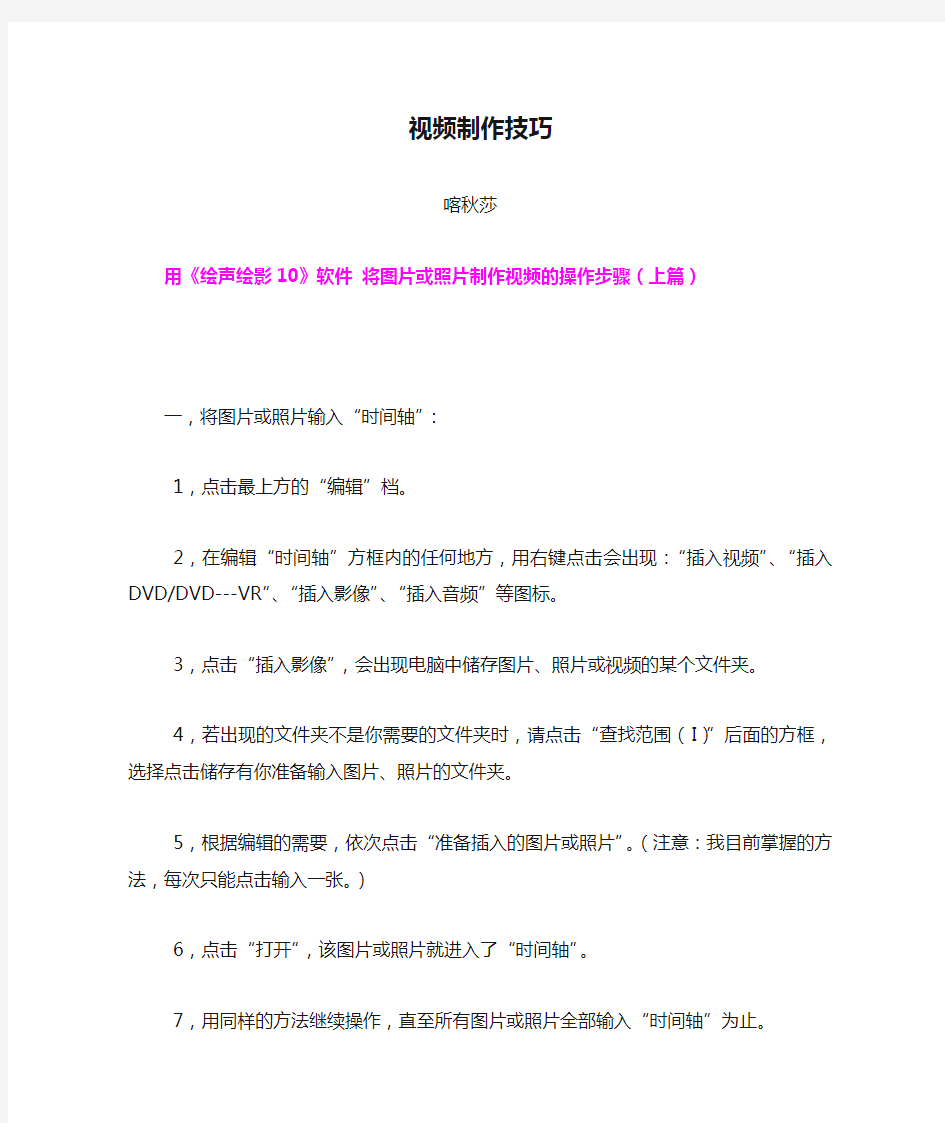

视频制作技巧
喀秋莎
用《绘声绘影10》软件将图片或照片制作视频的操作步骤(上篇)
一,将图片或照片输入“时间轴”:
1,点击最上方的“编辑”档。
2,在编辑“时间轴”方框内的任何地方,用右键点击会出现:“插入视频”、“插入DVD/DVD---VR”、“插入影像”、“插入音频”等图标。
3,点击“插入影像”,会出现电脑中储存图片、照片或视频的某个文件夹。
4,若出现的文件夹不是你需要的文件夹时,请点击“查找范围(I)”后面的方框,选择点击储存有你准备输入图片、照片的文件夹。
5,根据编辑的需要,依次点击“准备插入的图片或照片”。(注意:我目前掌握的方法,每次只能点击输入一张。)
6,点击“打开”,该图片或照片就进入了“时间轴”。
7,用同样的方法继续操作,直至所有图片或照片全部输入“时间轴”为止。
注意:在操作过程中,若点击失误,点错了图片或照片,先不要点击“打开”,而是点击“取消”,重新操作;若已点击进入了时间轴,点击左上侧“编辑”后,再点击“删除”即可。
二,编辑视频文件:
1,审核“时间轴”上图片或照片的质量。若输入“时间轴”的某张图片或照片不适合放在某个位置,可用左键点击需要移动的照片或图片不放,拖至适合它的位置后,放开鼠标。直至把所有图片或照片都安排满意为止;若某张图片或照片的质量不太理想,应进行相应的技术处理(因其内容较多,《下篇》再讨论)。
2,根据画面的需要,确定每张图片或照片在屏幕上的停留时间。
(1),将该图片或照片点击变成“蓝色”。
(2),点击右侧中央“图像”下方的“图像区间”(注意:此区间是隐蔽的双“▲”,鼠标接触时才显现),改变“图像区间”的数据,使其符合预先设定值。直至每张图片或照片的时间值都符合预先设定值为止。
必要提示:一般图片或照片的时间值为“3秒”,先点击“3”使其闪动。这时,点击上方的“▲”数字即增加;点击下方的“▲”数字则减少。也就是说,你想延长时间点击上方的“▲”,反之,点击下方的“▲”。
3,添加“转场效果”:
(1),点击最上方的“效果”档。
(2),点击右侧上部“画廊”(注意:“画廊”是隐蔽的“▲”,鼠标接触时才显现),选择适合场景效果的转场符号。
(3),点击选中的“转场符号”不放,拖至预先设定的两张相邻的图片或照片之间再放开。直至在“时间轴”上,该插入的“转场符号”全部完成为止。
特别提醒:
A,不是每两张图片或照片之间,都要插入“转场符号”的。应该根据场景的需要,恰到好处地选择插入。
B,在“时间轴”上,每插入一个“转场符号”,视频画面的长度就会缩短约1秒钟。所以,必须完成上述的“3”“(3)”后,才可以进行下一步操作。
4,书写标题文字:
(1),点击最上方的“标题”档,会在屏幕上出现“可以在这里添加标题”的文字提示。
(2),双击屏幕上的任何地方,会出现书写标记(闪烁的线条)。
(3),确定字体:点击右侧中部“T”后面的“字体”(注意:“字体”是隐蔽的“△”,鼠标接触才会显现),选择点击所需要的某种“字体”。
(4),确定文字大小:点击“字体”下方的“字体大小”(注意:“字体大小”是隐蔽的“▲”,鼠标接触时才会显现),会出现“1-200”的字样。
(5),点击“1~200”数据中,你所需要的那个数据(注意:如果点击的数据不太理想,可以多次试点,直到满意为止),文字的大小就确定了。
(6),标题文字的位置确定:
A,点击文字周边任一点,文字就会被双虚线圈住。
B,点击双虚线内部任何一点不放,文字就可以在屏幕上按照需要任意移动。
C,当标题文字移动到满意的地方,放开鼠标,标题文字的位置在屏幕上就确定了。
(7),标题文字色彩的确定:
A,重覆“(6)”“A”。
B,点击“文字大小”后面的“色彩”(注意:“色彩”是隐蔽的正方形,鼠标接触时,才会显现),会出现8行4排共计32个不同色彩的小方块。
C,选择点击适合视频需要的色彩小方块,标题文字的色彩就变成了与点击的“小方块”的色彩相同,标题文字的色彩就确定了。
(8),标题文字的方向转变:
A,重覆“6”“A”。
B,点击屏幕右侧中部“编辑”下方的“将方向更改为垂直”(注意:“将方向更改为垂直”是隐蔽的“T!”,鼠标接触时才会显现),标题文字就会在屏幕上按需要旋转,直到满意为止。
注意:标题文字的方向转变后,它在屏幕上的位置也随之改变。再用“二”“4”“(6)”同样的方法,使得“标题文字”在屏幕上的位置符合编辑的需要。
9,音乐配置:
重要提示:不同音乐的长度一般是不同的。在编辑的过程中,总是使音乐的长度适应视频的长度,而很少使视频的长度适应音乐的长度。因此,必须完成以上的全部步骤,才能进行此步操作。
A,点击最上方“音乐”档,会出现若干个“黑色小喇叭”图标。
B,右键点击“时间轴”内部的任何地方,会出现“一”“1”同样的图标。
C,将鼠标移动到“插入音乐”,会出现“到音频路线”、“到音乐路线”的提示。
D,点击“到音频路线”或“到音乐路线”(一般情况下,点击后者),会出现一张选择表。
E,双击“查找范围(I)”后面的方框,使方框内出现储存准备配乐的文件夹。
F,点击“事先准备配置的音乐”。
G,点击“打开”,音乐就进入了“时间轴”的“音乐路线”。
H,音量控制:
配置音乐的音量必须与视频的场景相协调。音量太大影响视频场景的有益声音;音量太小不能充分发挥对视频场景的烘托效果。所以,音量控制在视频编辑中,是不容忽视的环节。
具体操作方法:在屏幕右侧“音量和声音”下方,“小喇叭”图标的后面有“100”和一对蓝色的“▲”。点击“▲”可以改变“100”数据,使其符合编辑要求即可。
必要提示:在同一个视频里,所配置音乐的音量不能一成不变。应根据视频场景的需要,使音量该大则大,该小则小与视频场景相协调,才能达到预期的烘托效果。
J,音乐在“时间轴”上的长度控制:
重要提示:这项操作比较麻烦,一是音乐的长度与视频的长度很难一致;二是音乐的开头与结尾一般有一段空白或者叫静音,而且其长度各不相同。因此,要想配置长短恰到好处,前后不间断的音乐,一般执行下列操作:
(A),试听准备配置的音乐,尽量选择开头和结尾没有静音或静音段很短的音乐。
(B),了解待配置的音乐长度(试听时,“播放器”的“时间轴”上会明确标出)。
(C),如果,待配置音乐的长度与视频的长度完全一致时(实践中很难遇到),按“(9)”“A”“B”-------“G”操作即可。
(D),若待配置的音乐长度与视频的长度不一致时,可以按照以下步骤操作:
a,从“黑色小喇叭”中,选择一个“辅助音乐”(越短越好)。
b,点击“辅助音乐”不放,拖至视频“时间轴”末端的“到音乐路线”放开。
c,重覆“(9)”“B”-------“G”的步骤操作。
d,“待配置音乐”会出现在“辅助音乐”的后方,点击“待配置音乐”不放,向“时间轴”的前方移动。
e,当到达预定位置后再放开,“代配置音乐”就输入到“时间轴”上的预定
位置。
f,重覆上述操作步骤,使得视频“时间轴”上,该配置音乐的地方都填满。
g,右键点击“辅助音乐”,会出现“复制”、“删除”、“重播速度”等提示,点击“删除”,“辅助音乐”立即消失,配置音乐基本完成。
(E),若必须配置开头或结尾有较长“静音”区的音乐时,可以交替利用“到音频路线”和“到音乐路线”,进行“D”项的各步操作,使得前后音乐连续,且不重覆为止。
三,压缩视频文件:
1,单击最上方的“分享”图标,会出现“创建视频文件”、“创建音频文件”、“创建光盘”等图标。
2,点击“创建视频文件”,会出现“PAL DV (4:3)”、“PAL DV (16:9)”、“PAL DVD (4:3)”、“PAL DVD (16:9)”等20多项图标。
3,点击“PAL DVD (4:3)”(注意:假设所制作的是DVD视频,且用“4:3”的播放器。对于制作其他模式的视频,《下篇》再讨论),会出现一张表,有“保存在(I)”、“文件名称(N)”、“保存类型(T)”等提示。
4,点击“保存在(I)”图标,会出现电脑中的某个文件夹。
5,若该文件夹不适合保存将要创建的视频文件时,点击该文件夹,会出现电脑中所有的文件夹。
6,选择点击适合保存将要创建的视频文件夹。
7,书写即将创建的视频文件的名称。
8,点击“确定”,视频文件即开始“压缩”。
重要提示:在创建视频文件(即压缩)时,电脑一般不可以做其他任何工作。当创建视频文件“时间轴”上的标记达到100%时,视频文件创建完毕,并自动播放。
9,当视频文件压缩完成,创建的视频文件与编辑用的“项目文件”即脱离关系。点击最左上方的红色“X”,会出现“将改动保存到未命名吗”、“是”、“没有”、“取消”等提示。
A,准备还要修改“项目文件”时,点击“是”,会出现“三”“3”类似的一张表。
B,“三”“4”步骤可以省略,因为保存文件夹已经确定。
C,根据“文件名称(N)”后面“()”中的提示,“项目名称”应填写“.vsp”。
必要提示:若多个视频文件同时制作时,“.vsp”很容易混淆。因此,最好标明“.vsp(某某)”、“.vsp(某某)”、“.vsp(某某)”或“.vsp1”、“.vsp2”、“.vsp3”等以之区别。
D,点击“保存(S)”,“项目文件”就保存到与创建的视频文件同一个文件夹内。
E,若“项目文件”不想修改了,点击“没有”即可。
10,到此,视频文件的制作步骤基本完成。已创建的视频文件和编辑用的“项目文件”都保存在预先选择的文件夹内。
以上操作步骤,对初学者入门,制作起码的视频文件基本够用了。对于进一步提高制作水平,制作出更好的视频文件,还有很多的操作技巧,准备在《下篇》中讨论。
此操作步骤,是本人在视频制作的过程中,走过很多弯路而摸索出来的。还有很多未知和不完善的地方,而且有些地方还比较喽唆和麻烦,如:关于“标题文字的移动和色彩确定”、“图片在屏幕上停留时间的确定”就是网友学习制作中摸索出来而反馈给我的。为此,恳请朋友们在制作过程中,遇到的新问题、找到的方法、总结的新经验及时反馈和交流,以便使我们的视频制作技巧更加完善。
用《绘声绘影10》软件将录像或视频图片制作成光盘的操作步骤(下篇)
当本文的(上篇)在我的QQ空间和博客中发表以后(本博客第2页),受到很多视频制作爱好者的喜爱。有的转入自己的QQ空间,有的转发给自己的朋友,有的打印保存。他们来信说,此操作步骤很实用。就像一位不说话的老师,诲人不倦、默默地指导着自己的视频制作过程。他们来信还说,使用此操作步骤将图片(照片)制作成一般的视频文件已经够用。能不能再把如何将一般视频文件,修饰得更加丰富多彩,更加独具个性。尤其是婚丧喜庆、旅游观光、新闻事件等拍摄的录像,怎样制作成光盘的步骤介绍给我们。
为了满足朋友们的要求,将自己摸索利用《绘声绘影10》软件,把视频图片或录像制作成独具个性光盘的操作步骤介绍如下:
一,打开《绘声绘影10》软件:
1,双击《会声会影10》软件桌面图标,稍等片刻会出现一个蓝色的大方块,并标有“绘声绘影编辑器”、“影片向导”、“DV转DVD向导”等图标。
2,点击“绘声绘影编辑器”图标,稍等片刻在最上方会出现一排蓝色的“捕获”、“编辑”等文字提示的图标、中间有一个黑色的大方块(编辑屏幕)、最下方有“将视频素材拖到这里”提示图标的黑色长方形条块,这个长方形条块即为编辑时间轴(以下简称:时间轴)。
二,将视频图片或录像输入“时间轴”:
将视频图片或录像输入“时间轴”一般有两种方法:
(一),似同图片、照片输入法;
对已经输入电脑的录像(包括视频图片),采用“似同图片、照片输入法”,也就是与本文(上篇)“二”“将图片(照片)输入时间轴”的方法相似。
1,点击最上方的“编辑”图标。
2,在“时间轴”方框内的任何地方,用右键点击会出现:“插入视频”、“插入DVD/DVD---VR”、“插入影像”、“插入音频”等图标。
3,点击“插入视频”,会出现电脑中储存录像或视频图片的某个文件夹。
4,若出现的文件夹不是你所需要的文件夹时,请点击“查找范围(I)”后面的方框,选择点击储存有你准备输入录像或视频图片的文件夹。
5,根据编辑的需要,依次点击准备输入的录像或视频图片。(温馨提示:我目前掌握的方法,每次只能点击输入一段录像或一个视频图片。所以,用“依次点击”的说法。)
6,点击“打开”图标,该段录像或视频图片就进入了“时间轴”。
7,用同样的方法继续操作,直至所有录像或视频图片全部输入“时间轴”为止。
注意:在操作过程中,若点击失误,点错了录像或视频图片,先不要点击“打开”,而是点击“取消”,重新操作;若已点击进入了时间轴,点击左上侧“编辑”后,再点击“删除”即可。
(二),澳斯门1394卡输入法:
1,将DV机通过“澳斯门1394卡”连接到电脑上,并打开DV机放置在准备输出的位置上;
2,打开《会声会影10》软件:
详见本文(上篇)或(下篇)“一”。
3,单击“捕获”图标,会出现“捕获视频”、“DV快速扫描”、“从DVD/DVD-VR 导入”等图标;
4,单击“捕获视频”图标,会出现“捕获文件夹”等多项提示;
5,单击“捕获视频文件夹”图标,会出现“我的电脑”中所有的文件夹。选择适合的文件夹,作为将要捕获视频保存的文件夹并单击之;
6,单击下方闪闪发光的“捕获视频”图标,即进入捕获视频程序。DV机会自动打开,播放录像视频素材。(提示:在正常的情况下,“时间长度”和“视讯时间”的时间值同时滚动)。
7,录像或视频捕获完毕,单击“停止捕获”图标。这时,所捕获的视频素材(即录像),不仅已保存在你事先选定的文件夹中,而且在“时间轴”中和“编辑屏幕”的右侧依次同时出现这些视频素材的“快捷方式”。到此为止,即可进入“编辑”程序。
三,编辑视频专案:
1,仔细检查进入视频专案(指在“时间轴”上的视频素材)的每一段视频素材,看其摄制的质量和内容是否符合本专案的要求。
2,对需要取消的视频素材,予以删除。(删除方法:右键点击准备取消的视频图标,会出现“复制”、“删除”等提示,点击“删除”即完成此项操作。)
3,对需要补充或重复的视频素材,从素材库中(即“编辑屏幕”右侧的“快捷方式”群),逐段选择并把它拖到“时间轴”上的合适位置上来,直到满足本专案的编辑要求为止。
4,特效连接:
同本文(上篇)“三”“3”《添加“转场效果”》
5,书写标题文字:
同本文(上篇)“三”“4”《书写标题文字》
6,音乐配置:
同本文(上篇)“三”“5”《音乐配置》
7,专案装饰:
(1),画面覆叠:
A,点击最上方的“覆叠”图标。
B,在“时间轴”上的任何地方,右键点击。会出现“插入视频”、“插入影像”、“插入音乐”等图标。
a,当你想插入的是视频,就点击“插入视频”;
b,当你想插入的是图片,就点击“插入影像”。
C,点击以后,会出现电脑中储存视频或图片的文件夹。
D,选准你储存准备覆叠资料的文件夹,并点击之。
E,点击你准备覆叠的视频或图片,并点击之,视频或图片就进入“时间轴”的“覆叠路径”。
F,确定覆叠资料的进入起始点和终止输出点:
a,在“方向/样式”的下方,有个标有“进”小方块,其内包含八个向内的箭头。你想从哪个方向开始进入,就点击那个箭头;
b,在“方向/样式”的下方,还有个标有“出”的小方块,其内同样包含八个向外的箭头。你想从哪个方向输出,就打击那个箭头。
G,确定覆叠资料在屏幕上的覆叠停留时间:
a,如果覆叠的资料是视频图片或录像,覆叠资料在屏幕上的覆叠停留时间等于该视频图片或录像的长度。因此,选择覆叠视频资料比较严格,太长了不行,太短了也不行,其长度最好控制在10秒钟左右。覆叠太短的视频资料,在屏幕上一闪而过,没有意义;覆叠太长的视频资料覆盖了原来的编辑视频,影响观看效果。对于太长的视频资料,可以另行剪切,选择最精彩的画面和最合适的长度。
b,如果覆叠的资料是图片或照片,其覆叠时间的确定,按照本文(上篇)“三”“2”步骤进行。
H,覆叠画面转动效果:
上述“三”“7”“(1)”所介绍的覆叠方法,能使覆叠画面静止地进入,覆叠过后再静止地谈出。能給原来的视频增添了新的色彩,提高了原来视频的趣味性和可看性。
为了进一步提高覆叠效果,可以使覆叠画面翻转着进入,覆叠过后再翻转着谈出,能使覆叠效果有一种动画感觉,让观众会感到更加幽默和奇趣,做出来的视频更具个性化,大大提高原来视频的观看价值。
覆叠画面转动操作步骤:
a,在“方向/样式”下方,找出标有“进”、“出”各包含八个箭头的两个同样的“小方块”的下面,有并排的四个由虚线构成的“三角形”图标。
b,点击左侧第一个“三角形”图标(转动先前於暂停持续)和第二个“三角形”图标(谈出动画效果),使其都变成“黄色”,覆叠画面会翻转着进入,静止地覆叠过后,静止地谈出;
c,点击右侧第一个“三角形”图标(谈出动画效果)和第二个“三角形”图标(转动后迟於暂停持续),使其都变成“黄色”,覆叠画面会静止地进入,静止地覆叠过后,而翻转着谈出。
d,只有将上述四个虚线“三角形”图标全部点击,使其都变成“黄色”,覆叠画面才会翻转着进入,静止地覆叠过后,再翻转着谈出。
友情提示:不是所有的视频文件都要添加覆叠画面翻转效果的。应根据自己制作的视频文件内容,具体分析,合理选择覆叠画面是否翻转、单翻转进入、单翻转谈出、翻转进入静止覆叠过后再翻转着谈出。其画面的选择、画面的进入和谈出、画面的覆叠停留时间等确定步骤,与上述“G”相同。也就是说,应该在完成“G”项操作以后,才能进行覆叠画面转动“H”项的操作。
(2),画面修饰:
为了使视频画面更生动、更精彩,可以根据画面的内容进行适当的修饰。例如:可以增加云雾缭绕、狂风暴雨、蓝天白云、闪光变幻、画面变形、亮度调整等等,可使其达到意想不到的效果。
具体操作步骤如下:
a,点击“视频”后面的三角形(画廊),会出现“图像”、“音频”、“视频滤镜”、“转场”等多个图标。
b,点击“视频滤镜”,会出现48个各式各样的小方块非常形象的修饰图标。
c,根据你的需要,选择其中一个合适的图标,点击不放拖到你准备修饰的那段视频或图片上,调整满意后,再点击“时间轴”内的如何一点,此项修饰即完成了。如某段视频曝光过亮或过暗,可选择第47个图标(即倒数第2个“自动曝光”),点击其不放,拖至需要修饰的那段视频或图片上再放开,在那段视频
上会出现一个“小方块”标记(说明自动曝光已经完成),点击“时间轴”内任何一点,此项修饰即完成。
温馨提示:修饰的时间长度与该视频或图片的时间长度相同。
d,用同样的方法,你可以随心所欲地修饰任何一段视频或图片,使其符合你的编辑需要为止。
(3),片头片尾设计:
为了使制作出来光盘更能引人入胜和留有余味,掌握片头片尾的设计技巧是非常重要的。这些技巧丰富多彩,可根据该光盘的主题、气氛和你想达到的效果灵活应用。
四,压缩视频文件:
视频文件编辑完成以后,就可以进入视频文件的压缩程序。压缩视频文件的步骤,请按本文(上篇)的“四”“1~9”各步骤执行。
五,光盘刻录:
(一),光盘刻录必须具备的条件:
1,光盘刻录的前提条件,在你的电脑上必须安装有刻录机。如果安装的是VCD刻录机,只能使用CD碟片,刻录VCD光盘:只有安装了DVD刻录机,才能使用DVD碟片,刻录DVD光盘。
2,光盘刻录的另一个条件,必须在你的电脑上,安装了“Nerd”(Nerd star tsm)或其他刻录软件,才能有效地进行刻录导向,顺利地完成光盘刻录任务。
(二),光盘刻录操作步骤:
1,VCD光盘刻录步骤:
(1),将CD空白光盘插入电脑的驱动器;
(2),复制准备刻录的视频文件(温馨提示:准备刻录的视频文件的时间长度一般不要超过70分钟。否则,光盘空间不足,无法完成。会出现拒绝操作或虽然可以继续操作,但光盘可能报废);
(3),将复制的视频文件,粘贴到驱动器的光盘上;
(4)将粘贴的视频文件写入光盘:
a,单击“将临时文件写入CD”图标;
b,单击“下一步”,进入书写程序。
c,根据准备刻录的视频文件大小(时间长短),约需5~7分钟的时间可以刻录完成,光盘从驱动器中自动弹出。
2,DVD光盘刻录步骤:
(1),将DVD空白光盘插入电脑的驱动器;
(2),双击Nero软件的“快捷方式”图标,会出现一个彩色的刻录导向表,其中有很多的图标;
(3),点击最上方的“DVD”图标,会出现“CD/DVD”、“CD”“DVD”三个图标;
(4),点击其中的“DVD”图标,在最上面部位会出现“五角星”等六个图标,其下方有“制作数据DVD”、“复制DVD”两个图标;
(5),点击“制作数据DVD”图标,会出现一张表,其右上方有“添加〔E〕”图标;
(6),点击“添加〔E〕”图标,会出现一张表,其中有电脑中保存视频文件的文件夹;
(7)若这些视频文件夹不是保存你准备刻录视频文件的文件夹,点击该文件夹会出现电脑中保存视频文件的其他文件夹,直到找到准备刻录的视频文件;
(8),点击“准备刻录的视频文件”;
(9),点击右侧下方的“添加(A)〔E〕”,该视频文件就进入“光盘内容将数据加入光盘”的另外一张导向表;
(10),用同样的操作步骤,将准备刻录的视频文件一个一个地全部添加到此导向表上(如果准备刻录的视频文件只有一个完整的文件,本部骤是多余的);
(11),点击该表右下角“下一步〔B〕”,会出现“最终刻录设置”的另外一张导向表;
(12),点击“光盘名称〔E〕:”后面长条中的“我的光盘”,并书写准备刻录光盘的名称;
(13),点击本表右下方“刻录〔A〕”,会出现电脑中的文件夹,选择准备保存刻录视频文件的文件夹;
(14),书写“准备刻录光盘的名称”,该名称与(12)中的名称相同;
(15),点击“刻录〔A〕”图标,进入程序;
(16),刻录完毕后,点击“确定”。到此,光盘刻录步骤全部完成(在不设计光盘封面的情况下)。
友情提示:根据本人的自我摸索,目前所掌握的光盘刻录技能,一张CD碟片最多只能刻录70分钟长的VCD光盘,其大小大概是700mB左右;一张DVD碟片最多只能刻录60分钟长的DVD光盘,其大小大概是2G左右。
2012.4.26
微视频制作教程
·Camtasia Studio 8操作简介· 1.启动界面 2.编辑界面简介 3. 视频的录制 3.1 点击“菜单功能区” 按钮,出现录制功能面板。 3.2进行录制设置 选择“Full screen ”全屏或“Custom ”自定义尺寸。 素材区 视频预览区 视频编辑区 菜单功能区 编辑功能区 录制区域选择
“webcam off”摄像头关,打开“Audio on”录音麦克风,调节好录音音量。 ,开始屏幕录制。出现倒计时3-2-1后,开始进行屏幕和语音教学录制。 ,停止录制工作,出现录制节目预览窗口。 按F10 “Produce”,直接进入导出界面生成视频文件。 “Delete”删除当前节目,重新录制。 4.视频的编辑 4.1保存界面成功后,软件自动进入编辑界面,此时弹出“视频编辑尺寸设置窗口”,设置编辑视频的尺寸。(尺寸的选择根据需求,建议选择大尺寸,如480P,720P等)设置完成点击OK进入编辑界面。 4.2进入编辑区对录制视频进行剪辑操作。 4.3认识几个基本剪辑工具 撤销重做按钮,主要是修正操作中的失误。 剪辑删除工具,主要是剪辑删除所选择的视频。 分割工具,能在时间线上将视频切割开来,便于删除加入特效等操作(此按钮
使用率很高)。 复制粘贴工具。 4.4认识高级编辑工具 Clip Bin :素材工具箱,点击此按钮显示所有待编辑的素材。 Library:素材资料库,软件提供的主题资源库可从里面选取动态主题,制作片头、片尾等。 Callouts:动态标注符号,提供动态视频标注,可直接拖动到时间线,在视频预览区调试标注符号的大小,位置;在时间线调整出现的时长等;还可以在标注符号上加入文字说明。 Zoom-n-Pan:画面放大缩小设置,点击此按钮后,直接在素材功能区拖动画面四周八个点进行画面缩放,视频预览区能即时看到效果。 Audio:音频设置,可以设置静音、淡入、淡出。 Transitions:视频转换特效,系统提供30种转场过渡特效,需在两段分割的视频间使用,也可以用于视频的开头和结尾。 Cursor Effects:鼠标光标效果设置,可以放大鼠标光标,还能设置让鼠标点击效果可视化。 Visual Properties:视觉属性设置,可对整个画面进行缩放,抠像等操作。Voice Narration:录制旁白,可在视频编辑工作界面直接录制语音旁白。Record Camera:录制视频,可在视频编辑工作界面直接录制视频画面。Captions:字幕工具,支持src、sim等格式的字幕直接插入,字幕直接在素材功能区输入,可在时间线上调整字幕出现的时长,与画面对应。 Quiz and Survey:检测和调查,此功能可在视频中插入检测题、调查题,制作互动视频。 5.素材的导入 单击按钮,可导入图片、声音、视频等各种素材,拖到时间线上供视频编辑使用。 6. Produce and Share a Video生成和分享视频 6.1单击按钮,弹出生成向导。
视频制作剪辑的个经验技巧
视频制作剪辑的30个经验技巧 (上海动影文化传播有限公司技术文章) 一、闪白:在视频制作剪辑合成节目时,如果不直接使用白帧叠化,而是在原素材上调高gamma和亮度做一个简单的动画,然后再叠化,这样画面的亮部先泛出白色,然后整个画面才显白。感觉就像光学变化,不单调,而且最好保持即使在最白的时候也隐约有东西可见,也就是说不采用纯白的单色。 二、切:合成的时候以1-2帧的叠化来代替用简单的切,过渡将会平滑一些。 三、画面色彩:画面中尽量避免纯黑,纯白色,即使是黑色,采用压到非常暗的红色,蓝色等来代替,将会使整体的色彩更协调,由整体色调来决定具体的色调。如果感觉片子不够亮或不够暗,尽量尽量避免整体加亮或减暗的绝对方法处理,代之以增大亮部面积和比例之类的相对方法解决。使用曲线工具更易控制画面局部的调整。对于金属光泽的质感,主要原则是“金不怕黑”,也就是说金属质感的产生必须要有暗部,尽量使用移动的灯光营造流动的高光效果来代替反射贴图,可以使用负值的灯光来制造暗部。 四、构图:除了严肃、权威、力量等表现场景以外,尽量采用不对称构图;尽量从视频制作剪辑、衔接的角度考虑构图,不要太执着于单画面构图。以电视的长宽比、单个镜头的构图非常困难,构图的时候我们通常考虑的不仅仅是电视上展现出来的那一部分,应该全面考虑动态的、时间与空间都有变化的立体构图。 五、声音与画面:对于是环境声,不必和视频画面的制作剪辑严格对应,一般来说环境声先入后出。根据波形图和画面的剪切点错开1-2帧感觉比较好,用眼睛和耳朵去感觉,不要太执着与波型图和剪切点的一致。有的时候要考虑声音传到您的机器里面所对应的环境声比“环境场景”可能要稍有延迟,对于一些大的场景的现场收音与后期制作,我们要注意这点,毕竟光速与声音的传递速度相差很多。 六、正常的画面色彩:电视上正常的画面色彩在电脑上的表现往往是过于饱和的,电视的特性之一就是,亮度会增加,饱和度会下降,但是过于饱和的色彩容易看腻,解决这个问题的方法之一就是注意颜色层次过渡,不要仅仅把注意力放在色块上。 七、颜色的调整:首先去掉颜色,只看灰度图,调整出正确的过渡和明暗层次,避免过度调整。然后先调好色块部分颜色,也就是最有色彩对比倾向的部分。比如说远处是冷色调,近处是暖色调,也就是颜色的设计过程。控制颜色过渡,使得过渡不单调,颜色曲线工具与线性过渡相比具有更多的调节控制。颜色的调整不应明显导致画质下降,否则宁可不调或微调;画质第一是视频制作剪辑中的首要前提。 八、光效:通常过度模糊的、僵硬的光效不是很好;僵硬的、快速变化或者说始终保持变化的光效更出色。尽量自己制作最合理的光效,比如说使用PS画个几层,然后再在合成中去调整,直接使用软件插件的光效虽然简单实用,但是很多时候不适合具体的问题。不要滥用光效以及避免长时间使用光效,同时要控制光效的层次,即使是最简单的glow发光特效;建立2-3层亮度和颜色都有偏差的层上去分别调整,效果会更出色。 九、三维动画:三维动画制作要避免过度的规律和协调,安排好三维动画节奏关系,适当打破节奏,四平八稳的画面将缺少冲击力。 十、学会做假来破坏点规律性:对于变化不大的镜头,可以用mask功能来控制调整范围,这点上类似在画面上画画。有时候可能会有些小破绽,但是运动起来,或者在整片中却感觉很好,这点上需要取舍,不必只着眼于一个镜头。 十一、结合前后镜头来预览:这点在flint或者cyborg之类的软件里没问题,在有些软件里还真是挺麻烦的。总之不能单独只通过一个镜头来调节,要把握整体的感觉。
优秀微课的制作过程与技巧
优秀微课的制作过程与技巧微课是指基于教学设计思想,使用多媒体技术在五分钟以内就一个知识点进行针对性讲解的一段视音频。这些知识点,可以是教材解读、题型精讲、考点归纳;也可以是方法传授、教学经验等技能方面的知识讲解和展示。 一、认识微课 1.透彻理解微课功能:解惑而非授业;即微课的功能是对一些上课没听懂的同学进行课后的解惑辅导,而不是代替课堂教学。微课作者不能以课堂上讲解新知识一样来制作微课,没有听过课的同学来听微课是毫无意义的。 2.时间不超过五分钟,原因: (1)现在是快节奏时代,好比微博,追求快捷精炼; (2)学生课程多,疑问多,每门课看一个视频的话,微课时间过长,学生没有那么多时间看完Ta想看的微课; (3)五分钟足够讲透一个小知识点,否则要么是讲的太泛,要么是讲的太罗嗦。 3.知识点够细,五分钟内能够讲解透彻;一节微课只讲解一个特定的知识点,如果该知识点包含了另一个知识点,需另设一节微课讲解。 4.微课与视频课区别:
(1)微课是模拟一对一的教学情景,区别于一对多课堂教学,既注重教师教的课堂教学,微课类似于一对一辅导,更注重学生学习,在较短的时间内讲授一个知识点。微课不但要避免黑板搬家,而要解决用传统教学很难解决的重点、难点问题。具有时间短、制作简单,容量小、易搜索、易传播的特点,适合学习者自主学习、探究学习。 (2)传统视频课:更注重教师教,但时间长、容量大、不易传播、制作难度高(需专业人士配合)、精彩教学环节不易搜索,主要用于教师备课和观摩交流学习。微课相较于传统视频课的资源封闭、资源固结、难以修改、教师教为主,显然微课有着自身的优点,诸如易搜索、易传播、应用范围广,同时微课的录制对象、学习对象可以是任何人。 5.微课制作流程: 选题——教案编写——制作课件——教学实施与拍摄——后期制作——教学评价反思 6.选题标准:微课的选题是微课制作最关键的一环,良好的选题可以事半功倍的进行讲解、录制,不好的选题同样可以使得微课变得平凡乃至平庸。 (1)是教学中的重点难点。一节微课一般讲授一个知识点,对于这个知识点的选择,关乎知识结构的设计,对于教学中的重点难点用来制作微课,是一个较好的选择,较为符合微课制作的初衷:教学资源分享,为学生(教师)解惑,启发教学。
视频制作学习心得精选5篇
视频制作学习心得精选5篇 各位读友大家好,此文档由网络收集而来,欢迎您下载,谢谢 篇一:微课视频制作培训心得体会 微课制作培训心得体会 这次有机会参加信息技术能力培训,我学到了许多东西。其中微课的制作给我留下深刻印象。通过在电大听老师讲课,在看课件,我受益匪浅。各位指导老师的循循善诱、娓娓道来如春风化雨,滋润着我们焦渴的心田,让我饱尝精神大餐。下面谈谈微课制作几点学习体会: “微课”是指以视频为主要载体记录教师在课堂教育教学过程中围绕某个知识点或教学环节而开展的精彩教与学活动全过程。 一是选题,微课重在解决疑难,突出的应该是个性问题,是教学的某个环节,是教学中的难点突破,课后的习题
讲解。微课的作用是解惑,而不应该是授业。我选的是《秋思》,确定了主题后就要搜集材料了。 接着是撰写教案,虽然是微课,教案中的环节也要详细,条理要清析。必要的是课题、学科、适应年级、学生的认知起点、作品分析、基本流程都是要齐全的,在教学流程设计时参考教学用书,不能“拿来主义”,要有自己的见解,有思想、有价值、有创新,真正起到解惑的作用。 二是制作一个PPT课件,课件起到的是一个引领的作用,要体现出一定的现代教育技术,展现出新时代教师的科技水平语文课件中一个不可忽视的方面是要让学生见多识广,有所见识才能有思想,有分析能力,写作时眼界也宽广。古人云:“读万卷书行万里路”就是这个道理。 三是录制整合材料,录制可以用“录象专家”,转化格式处理文件可以用“格式工厂”,最后就是上传文件了。
提交作品后,再回过头来回放自己的作品,有一种成就感。 篇二:音视频制作心得体会 《音视频制作》心得体会 通过本课程的学习,我感觉我对制作音视频了解了很多。在接触之前以为很难,因为这是个一比较专业的软件处理工具。起初是完成任务的心态去学习它,但是深入学习了解之后,觉得音频软件是一个非常有意思的软件。在学习的过程中,我会将比较复杂的地方做笔记,然后反复练习。音频数字技术在今后的教学中对我们帮助太大。数字音频编辑能对现有的音频文件进行处理,使其满足自己的需要,在今后的教学活动会中有效的利用现代化资源,不仅可以创设情境,还能把枯燥的活动变得生动、有趣。让孩子们在愉快的气氛中主动学习,使活动得到最有效的收获。 作为新时代的青年教师的我们,更应该不断的学习充电。通过这个专题的学习,我不由得对自己肃然起敬,对现
如何制作优秀的微课视频
网上有很多制作微课的方法,五花八门,有些老师觉得挺难制作的。但其实微课录制并不难,用对方法就好。这里我们总结了两种微课制作方法,这是一篇干货,希望能帮助到大家。 / 01 /外部拍摄 硬件工具:手机或相机+拍摄支架+白纸或白板/黑板 这种录制方式,需要拍摄支架,在某宝能买到,搜“微课拍摄支架”就可以找到了。
微课录制前注意光线(可以买带灯的那种支架)和调整好角度,先试录,确认没问题,才正式录制。 可以俯拍,然后在白纸上进行教学展示,把讲解演示过程录制下来。 也可以外部整体录制,画面会丰富一些,在白板或黑板上进行教学展示,把人也拍进去,整个讲解过程录下来。
录制微课过程中,讲错的没关系,不需要停,可以录好后再进行剪辑。软件工具:万彩录屏大师 (这是个电脑软件,需要电脑打开下载使用,网上搜一下就可以下载到) 微课录好后,使用万彩录屏大师,点击“从视频导入”导入录好的微课视频,然后进行剪辑。具体的教程官网有。 可以为视频加入片头片尾,以及文字讲解。
它的功能有:动画角色、SVG图片素材、圈画图标、图形库、多彩气泡/对话框、背景音乐、场景过度效果、镜头特效、配音、文字转语音等等。 / 02 /直接编辑制作微课 软件工具:Focusky动画演示大师 (这是个电脑软件,网上搜一下就可以下载到。) 直接使用Focusky来制作微课,使用简单,有大量在线模板。 有配音、文字转语音、录屏、动画特效等功能,非常适合做微课,操作简单,速度快,效果也非常好,跟动画一样。教程官网有。
最后输出视频或EXE文件,建议输出EXE,因为可以控制播放,一张一张的展示。
视频剪辑技巧
视频剪辑技巧 剪辑一种特殊的蒙太奇手法,是由特写镜头直接跳切到全景镜头或由全景镜头直接跳切到特写镜头的组接形式。两极镜头的组接能使剧情的发展在动中转静或在静中变动,产生特殊艺术效果。为了使作品出来的更好,要用到一些剪辑的技巧!今天哈尔滨完美动力就和大家分享一下几个非常实用的剪辑技巧! 形象的大小与角度转变范围 当2个镜头的差距相当小的时候连接在一起往往感觉相当别扭!因为2镜头的差距小,观众感觉不到应有的转变,因此会感到厌烦,这样就没有达到流畅的效果。比如说从远景切换到近景还是可以接受的但是远景切换到和远景差距不大的大概脚脖子的位置,观众就会觉得相当别扭了。另外从角度上来说,如果你第一个镜头是某人的正面在人的后面有个路灯,下一个镜头只转15度或者说30度拍摄很明显在演员位置不改变灯的位置也不改变的情况下取得的拍摄结果肯定是在背景中灯的位置相对于前一个镜头发生改变。这明显是一个错误。2个镜头接在一起当然很奇怪当然是错误。但是如果你转了90度或者180度的角度来拍摄所得到的结果是另外一种情形灯和人的相对位置也发生了改变,由于改变的角度很大,观众是可以接受的,观众知道这是动其他角度拍摄的。所以萤幕上人物的大小和角度的转变宁大勿小。 保持明确的方向感 视频剪辑中保持明确的方向感,所以这和导演对演员和摄像机的调度都有关系。对摄像机的调度:大家都知道轴线的概念,为什么一般来说不要越过轴线拍摄(声明:没有人规定不可以越过但是好莱坞为了让观众不动脑子看片子而这么做,大家别误解)就是为了保持一种方向感。比如正反打拍摄对话人物A 和人物B对话第一个镜头A朝右看B朝左看进行对话当反打的时候一定还是A超右看B朝左边看进行对话。恩这就是所谓的方向。再次声明这是好莱坞电影工业的手法,和艺术无关。但是有一点可以肯定,这样不会让观众感觉空间混乱(当然这不是唯一方法,很多方法你可以创造,因为电影是幻觉)另外一点大家看好莱坞的片子经常会有这样的感觉如果人物从右边出画在下面的镜头他一定从左边入画。当你想让他从右边入画接上个镜头,中间必然要加入一个他转方向的镜头进行过渡。这是一个简单容易实现的好莱坞工业手法。大家可以借鉴。 剪辑点的选择 剪辑点,视频剪辑中经常出现的一个名词,也就是在什么时候进行镜头的切换。我不能概括这么大的问题,但或许以下的文字可以对你的实际剪辑中会有帮助。一般来说,剪辑点分为画面剪辑点和声音剪辑点。我们重点解释画面剪辑点。一般画面剪辑点分为1动作剪辑点2情绪剪辑点3节奏剪辑点。我们只谈论动作剪辑点。 大家在剪辑的时候经常会遇到,用不同景别的镜头来表现一个动作的情况,因为这样会让镜头语言更多样一些。但是流畅的画面组接在剪辑的时候是有技巧的,例如前面所说的小白鼠奔跑的例子。视频剪辑中最常遇到的莫过于:起坐;起卧;拥抱;握手;脱帽;穿衣;抽烟;开关门窗;走路;跑步等等。第一帧用起就是这些平时看起来很流畅的动作其实中间都会有相对的停顿。也就是说在逐帧观看的时候你会发现有几帧画面是相对静止的,这个地方通常就是我们要选择的剪辑点。值得注意的是,一般情况下,这些静止的帧(1-2帧)我们留在
视频编辑几种场面转换的方法与技巧分析
视频编辑几种场面转换的方法与技巧 一部完整的电视作品由多个情节的段落所组成,而每一个情节的段落则由若干个蒙太奇镜头段落(或称蒙太奇句子)组成,每一个蒙太奇镜头段落又由一个或若干个镜头组成。场面的转换首先是镜头之间的转换,同时也包括蒙太奇镜头段落之间的转换和情节段落之间的转换。为了使电视片内容的条理性更强、层次的发展更清晰,在场面与场面之间的转换中,需要一定的手法。转场的方法多种多样,但通常可以分为两类:一种是用特技的手段作转场,另一种是用镜头的自然过渡作转场,前者也叫技巧转场,后者又叫无技巧转场。 技巧转场的方法 技巧转场的方法一般用于电视片情节段落之间的转换,它强调的是心理的隔断性,目的是使观众有较明确的段落感觉。由于电子特技机、非线性编辑系统的发展,特技转换的手法有数百种之多,但归纳起来不外乎以下几种形式: 1.淡出与淡入 淡出是指上一段落最后一个镜头的画面逐渐隐去直至黑场,淡入是指下一段落第一个镜头的画面逐渐显现直至正常的亮度,淡出与淡入画面的长度,一般各为2秒,但实际编辑时,应根据电视片的情节、情绪、节奏的要求来决定。有些影片中淡出与淡入之间还有一段黑场,给人一种间歇感,适用于自然段落的转换。 2.扫换 扫换也称划像,可分为划出与划入。前一画面从某一方向退出荧屏称为划出,下一个画面从某一方向进入荧屏称为划入。划出与划入的形式多种多样,根据画面进、出荧屏的方向不同,可分为横划、竖划、对角线划等。划像一般用于两个内容意义差别较大的段落转换时。 3.叠化
叠化指前一个镜头的画面与后一个镜头的画面相叠加,前一个镜头的画面逐渐隐去,后一个镜头的画面逐渐显现的过程。在电视编辑中,叠化主要有以下几种功能:一是用于时间的转换,表示时间的消逝;二是用于空间的转换,表示空间已发生变化;三是用叠化表现梦境、想像、回忆等插叙、回叙场合;四是表现景物变幻莫测、琳琅满目、目不暇接。 4.翻页 翻页是指第一个画面像翻书一样翻过去,第二个画面随之显露出来。现在由于三维特技效果的发展,翻页已不再是某一单纯的模式。 5.停帧 前一段落结尾画面的最后一帧作停帧处理,使人产生视觉的停顿,接着出现下一个画面,这比较适合于不同主题段落间的转换。 6.运用空镜头 运用空镜头转场的方式在影视作品中经常看到,特别是早一些的电影中,当某一位英雄人物壮烈牺牲之后,经常接转苍松翠柏、高山大海等空镜头,主要是为了让观众在情绪发展到高潮之后能够回味作品的情节和意境。空镜头画面转场可以增加作品的艺术感染力。 除以上常见的转场方法,技巧转场还有正负像互换、焦点虚实变化等其它一些方式。 无技巧转场的方法 无技巧转场是用镜头的自然过渡来连接上下两段内容的,主要适用于蒙太奇镜头段落之间的转换和镜头之间的转换。与情节段落转换时强调的心理的隔断性不同,无技巧转换强调的是视觉的连续性。并不是任何两个镜头之间都可应用无技巧转场方法,运用无技巧转场方法需要注意寻找合理的转换因素和适当的造型因素。无技巧转场的方法主要有以下几种:
视频制作如何做才显得高大上呢
一个好的宣传片是多个环节的精彩演绎,如何才能给企业提供最有价值的影视服务。就目前来说,如果一个企业想要在他所属的行业中辐射较强的影响力,有一个很好的选择可以考虑,那就是找一家专业的宣传片制作公司来量身制作一部企业宣传片,但是宣传片是否真的会为公司带来效益?下面木偶文化给大家介绍一下视频制作的知识。 一、不要用系统默认字体:不要不进行任何排版。可以多从字体网站下载一些字体,毛笔字,艺术字,字幕排好版,根据自己的风格,可以竖排,可以横排,可以大小不一,错落有致。
二、不要滥用转场:不要因为一个转场看起来酷随便用,学会将转场用在正确的地方。懂得最常用转场的常用规则,常用转场:透明式淡入淡出、变暗式淡入淡出、变亮式淡入淡出。透明式淡入淡出:同逻辑同组镜头之间,譬如,同一个镜头的中景到特写。变亮式淡入淡出:进入回忆,切入新场景,新逻辑片段等等变暗式淡入淡出:变暗和变亮一样,都有中断观看者思路的作用,但变暗不作为切入回忆使用,具体感受BGM乐感决定什么时候用送一个看到的奇幻颜色转场第剪辑思路。将素材根据动作,分为ABCD段。调整顺序,A-B-A-C-A-D 中间加奇幻颜色转场,可以练手试试。 三、不要做一个粗糙的片段合并,要讲究BGM和画面的融合感:剪辑之前,先好好感受BGM,直到有感觉,画面挑选符合音乐的情感、节奏,不要为了凑齐进度条,选一些并不和谐的片段 四、建立剪辑思路:除了感受BGM,还需一开始理清思路,片段之间具有逻辑性,不要生拉硬凑。
五、要有节奏感:所谓节奏感,基础操作就是踩点,就是在音乐鼓点上切换画面,很多初学者不懂根据鼓点切换画面,甚至感受不到鼓点,剪辑的可看性非常低。但过了新手期后,可能又会犯另一个毛病,就是每一个鼓点都踩,为此将剪辑的情感、故事都抛弃,得不偿失,二者都不可取,选其中最佳。 六、不要选取空口型:空口型就是指人物在说话,但却听不到声音,因为被消音了。 通过以上文章相信大家对制作一个好的视频有所了解了吧,想了解更多就来咨询木偶文化。 木偶文化传媒(杭州)有限公司(MOOU MEDIA)是一家以内容生产、视频营销为核心的商业服务公司,专注于提供市场分析、创意策划、匠心拍摄、精准投放全流程服务。作为一家基于视频的营销公司,MOOU MEDIA希望打造内容创作到视频营销的生态闭环。并向IP开发、内容衍生品开发、内容电商等
微视频制作培训心得.doc
微视频制作培训心得体会 微视频的制作技术作为一种新的文化载体,正在深刻地改变人的生产生活方式和思维方式。教育作为人类文化传递的重要手段,必须在人类社会已全面进入以网络为载体的信息社会的形势下肩负起传播现代文化和科技的职责。现代信息技术的发展突破各种资源的时空限制,使得课程资源的广泛交流与共享成为可能。为此,一方面,要充分利用微视频资源为教育教学工作服务,同时,也要积极参与网络资源的建设,运用视频技术贡献自己的教育教学经验和成果,使之成为视频资源的一部分,与广大同行交流和共享。另一方面,还要鼓励学生学会合理选择和有效利用微视频资源,从而增加和丰富自己的学习生活经验。 这次微视频制作的培训,我收获颇丰,学习至今主要有以下几方面的体会: 一是培训内容和我们平时的教学工作紧密联系,实用性很强。比如创建单元教学设计方案,规划主题单元等一系列学习活动能梳理我们的教学思路,促使我们整合各方面的资源,更好的理解信息技术和课程整合的意义,为我们今后能将信息技术运用到具体的教学工作中打下了扎实的理论基础。 二是纠正了思想观念的偏差,深入领会了解了教育过程的各个环节。以前我们的教学更多的是重知识、轻能力;重结果、轻过程;重技术、轻思想等。通过这次培训,使我体会到,要真正上好一堂课,课
前的思考、准备及课后评价、反思与课堂上的组织、教学等环节同等重要。改变了以前学校每当喊更新教育教学方法时,教师都会以条件有限为借口的应付的观念。现在我更清晰地知道教育技术除了利用信息技术外,只要合理科学地使用信息技术,同样通过传统的媒体也能上出一堂高质量的课。 培训至今,我真正领会到了一些新的信息技术与课程整合的内涵,也发现了自己身上许许多多欠缺的地方。学习课程虽未完成,学习任务还很艰巨。但在后续的学习中,我一定加倍努力、扎实工作,把所学到的教育技术知识更好地应用教研教改中,做一名对学生负责,对社会负责的优秀教师,真正让教育技术为提高教育教学水平发挥更大的作用。
视频后期制作的剪辑技巧以及剪辑要求
视频后期制作的剪辑技巧以及剪辑要求 第一节:剪辑技巧 一、建立节目的剪辑风格 所谓节目的剪辑风格,简而言之,就是后期编辑对节目后期剪辑的整体构思。它体现了后期编辑对编导创作意图的理解,对节目内容、结构的把握。后期编辑所做的剪辑提纲是其具体的表现。由于电视节目的种类繁多、形式各异,编导的风格不同,这就决定了针对不同种类的节目应采用不同的剪辑方式。 后期编辑在动手剪辑一部片子前,必须首先熟悉节目、吃透剧本,把握住编导的创作意图及艺术追求,根据节目的内容、形式、风格考虑所采用的剪辑手段,建立片子的剪辑风格。剪辑风格一旦确定,就应保持前后一致,使之贯穿于整个剪辑过程中。 需要注意的是,对于后期编辑来说,建立剪辑风格虽然重要,但表现是为内容服务的,因此必须服从而不能违背编导的创作意图和艺术要求,要与节目的主题、内容、形式、结构达到有机地统一。 在后期剪辑中,无论是剪动作、剪情绪、剪节奏,剪辑点的选择都必须遵循客观规律,符合事物发展的逻辑,符合人们的思维习惯。 二、控制剪辑节奏 电视片的节奏是由画面主体或摄像机镜头的运动、镜头的长短、景别的变换、组接时的切换速度等多种因素构成的。它是片子中事件、情节或人物情绪变化的速度和强度,是影响片子好坏的一个重要因素。 在前期拍摄时,摄像师应根据编导的意图及节目的形式、风格,控制摄像机的运动速度(例如轻松、欢快的节目,摄像机的运动速度可稍快一些;庄重、抒情的节目运动速度可缓慢一些),从而形成节目的节奏基调。 “在后期剪辑阶段,编辑应该首先按照节目脚本将应该保留的内容编辑到一起。同时,也不能将一些脚本外的现场出现的精彩之处删减掉。要在保持脚本基本方向的前提下,尽可能地将节目中的精彩之处保留,并保持节目的流畅,注意控制节目的节奏”。 后期剪辑过程中,编辑总的说来要遵循这一节奏基调,再结合节目的内容及结构安排,根据事件及情节发展的“轻重缓急",形成有起有落、张弛有度的剪辑节奏。在剪辑时,尤其要注意的,一是段落的剪辑节奏要与片子的总体节奏相吻合和匹配;二是段落与段落之间的节奏变化要适当,变化过快或过慢都会给观众心理上产生不适应的感觉。 另外,后期剪辑时,在一个段落中采用一成不变的剪辑节奏,会使观众产生疲乏厌倦的感觉。如果适当变化剪辑节奏,采用剪接加速度的方法,使组接的镜头越来越短,利用镜头的积累效果,可使段落形成一个高潮。但在做这种节奏处理时,一定要注意张弛结合,每一个高潮点后都要留出一个缓冲释放的空间,给观众以回味和联想的余地。 三、把握整体结构 电视节目的结构,包括总体布局和段落构造两个部分。一个好的片子的结构应该做到完整统一、自然流畅、严谨新颖。 1、完整统一 电视节目在结构上应头尾圆合,各段落要饱满,比例分配得当,整体均匀 和谐,全篇风格统一、浑然一体。如果结构零乱残缺、脉络不清,事件的因果关系交待不完整,前后风格割裂,就会使观众弄不明白“为什么说"和“在说什么"。
Sony Vegas筛选、剪辑视频的方法和技巧
SonyVegas筛选、剪辑视频的方法和技巧 电影的剪辑有很多窍门,不管什么影视节目,都是由一系列的镜头按照一定的排列次序组接起来的。当我们自己动手的时候,无论我们是剪辑自己的旅游DV,还是剪辑自己喜欢的电影精彩镜头,或是自拍自导的MV,都要遵循一定的规律去剪辑、组接,这样才能把我们的镜头融合成一个完整的统一体而成为一个作品。 通过视频采集,我们的素材已经一个不落的在“项目媒体”(ProjectMedia)里排队,等待我们的“挑选”。我们可以把素材全部选中,用鼠标拖曳到“时间线”上。也可以把素材单独放在“修剪器”(Tirmmer)里剪辑。在这里,我们介绍Vegas中在时间线上直接剪辑的方法。 SonyVegas是一个专业影像编辑软件。剪辑、特效、合成、Streaming一气呵成。结合高效率的操作介面与多功能的优异特性,让用户更简易地创造丰富的影像。SonyVegas整合影像编辑与声音编辑,其中无限制的视轨与音轨是其他影音软件所没有的特性。在效益上更提供了视频合成、进阶编码、转场特效、修剪、及动画控制等。不论是专业人士或是个人用户,都可因其简易的操作界面而轻松上手。 轻松筛选视频片段 用空格、回车轻松预览 首先,我们播放一下素材,看看画面情况,然后才会根据需要来挑选自己想要的镜头。 在Vegas里提供了两种播放素材的方式:空格键、回车键。空格键和回车键播放素材的区别是,播放素材后,如果按下空格键,时间轴将回到开始播放的位置,而按下回车键,时间轴却停在当前播放的位置。Vegas这么设计也是为了方便我们的剪辑。 素材在播放的时候,如果你突然觉得对这个镜头想再看一次,直接按下回车键,就又回到了这个镜头开始的地方,只要再按下空格就可以继续播放;也有时候,你觉得这个镜头OK 了,可以保留,那么你按下回车键,时间轴停下来的地方就是你可以落刀的地方。 小提示:可能有时还需要快速浏览素材,在Vegas里,我们可以通过键盘的J、K、L 键来达到快退、停止、快进的目的。当你需要定位素材的时候你还可以上滚鼠标中键放大时间线、下滚鼠标中键缩小时间线、按住“Shift”键滚动鼠标中键对时间线进行无缩放移动,非常的方便。 轻点“S”键,轻松剪接视频
微课制作过程与技巧
微课的设计与制作 任务 要知道如何设计微课,最好的方法就是分析和借鉴其他教师制作的微课。这次活动,我们将一起来对一些微课作品进行分析,并探讨微课设计和制作时应注意 的问题。任务 请观看下面列出的微课案例,给每个微课评分,并给出评分理由。在课程结束时, 你和你的小组将回答这些问题: 1)下面列出的微课案例中,哪两个你最喜欢? 为什么? 2)哪两个你不太喜欢? 为什么? 3)两者对你有什么启发? 4)你需要如何完善你的微课? 资源 微课案例及观看地址如下: 1. 信息技术ACDSEE修复照片 2. 语文城南旧事 3. 英语感叹句 4. 数学函数y=Asin(wx+φ)的图象 5. 物理校园托里拆利实验 6. 政治正当防卫 过程 首先,你们将分成若干小组,每组大约6位成员(建议保留你们之前的分组,也可以重新分组)。每位学员的文件夹中都有一张《工作表单》,小组里的每个人将扮演工作表单中提到的四个角色中的一个——主讲教师、学生、评课专家、 技术爱好者——并从这个角色的角度去对每个微课案例进行分析。为了保证后续1 / 12 小组讨论的完整性,组长需要对每个人的角色进行协调,保证四个角色都要至少有一人选择。 每个人将分析案例文件夹中的每个案例,并使用工作表单简单记录下从你扮演的角色的角度对每个案例的看法。你需要很快地分析每个案例。不要在任何案例花上超过5分钟的时间。
你们一共有30分钟的时间完成上述工作。 当小组每个人完成了上述工作时,就到了该聚在一起得出小组共同意见的时候。先要求每个成员根据自己的视角,列出最喜欢的两个和最不喜欢的两个案例并做说明。听者注意尊重其他人的视角,哪怕一开始你就认为你可能不同意他们。或许你们无法形成一致的意见,所以接下来就是一起讨论,对最喜欢的和最不新欢的提名敲定出一个妥协的一致意见。小组中应该有一个人打开Microsoft Word或mindmanager软件记录小组的想法。 小组内的讨论有20分钟。 小组的结果出来后,和其他小组讨论交流(30min)。 反思 你从这个活动学习到了什么? 你觉得应该如何修改你的微课? 2 / 12 优秀微课的制作过程与技巧 内容提要:微课是指基于教学设计思想,使用多媒体技术在五分钟以内就一个知识点进行针对性讲解的一段视音频。分钟)(后面说5-10范例(录制方法有几种) 录屏软件 PPT 电子白板录屏软件摄像机(也可用手机录像) 录屏软件录制VGA,摄像机录制教师视频。 第一步:针对所选定的教学主题,搜集教学材料和媒体素材,制作
主题微视频大赛策划书范文
主题微视频大赛策划书范文 活动前言: “微”越来越被现在的年轻人所接受,微信、微博、微世界,仿佛我们身边充满着以微为代言的新生事物,微视频也现在越来越广泛的被校园所接受,微视频不仅能让普通的学生不需要高大上的设备仪器而且还能拍出有意思的东西。寝室,作为一个寝室一定会发生许多妙趣横生的事情,六人寝一晃而过,许多青春的回忆只是在我们的脑海里,现在拿起你们手中的拍摄工具快点来记录那值得让人回味的那些人那些事。 活动主题:“寝室里的那些事”主题微视频大赛 大学生活,一些人的记忆, 一些人的现在,一些人的将来。 大学生活,大学生的生活, 青春学人的生活,文化先锋的生活。 大学生活,人生旅程中无字的碑石,回忆里沉默的亮点。 大学生活,多姿多彩,宁静的林荫道上,偶遇温文儒雅的教授,碰撞风采飞扬的青春,恍若与世隔绝;典雅的图书馆里,安静明亮的书面,晒满轻扬的尘土;澄静的湖水幌过眼角的阳光,娇艳的荷花开满在平静的湖水,鸢尾花瓣泄满石板凳,谁在读诗,谁在拨弄吉他弦……大学就是这样如诗如画一般的生活。寝室更是大学生活的重要组成环节。 视频主题:主要以寝室为场景,展开的一些日常生活的
那些事情。在寝室相处中或许那些感人的场景,或许那些激动人心的时刻,或许那些有趣的一瞬间,或许那些一举一动,以寝室为主要拍摄场景。 活动对象:城建学院大一大二全体同学(大一每班不小于两组参赛) 活动主要内容:拍摄一段能反应寝室的那些事的短片,活动以四人或者六人为以小组参赛,必须为同寝室的小伙伴。 活动时间:第五周至第八周,第七周星期五为作品截稿之时。 活动安排:本次活动分初赛和决赛 初赛:组织参赛队员逐一的放映自己的作品,由评委投票产生最终的十个进入决赛的名单,并当场宣布进入决赛的十组名单,并如果有条件的话会去十组的参赛作品进行后期制作的辅导,进行进一步的’修改和制作。 决赛:将十个作品分别分成三个组进行决赛,在放映作品前由小组派代表上台简单的介绍本作品的简单内容,当一个小组的作品展示完毕后有请评委老师对本组作品进行简单的点评。并且宣布最后得分。决赛中还有观众互动环节可以领取小礼品。 活动流程: 1)前期准备: 1.宣传(依据活动策划书、活动主题量身设计海报展览板,详细介绍活动的主题、内容,使得学生对于此次活动了
Vegas筛选、剪辑视频的方法和技巧
Vegas筛选、剪辑视频的方法和技巧[复制链接] 格子 1 7 主 题 1 听 众 1 9 3 积 分 版主 ?收听TA ?发消息 电梯直达 楼主 发表于2012-4-8 23:46:25|只看该作者|倒序浏览 分享到: 电影的剪辑有很多窍门,不管什么影视节目,都是由一系列的镜 头按照一定的排列次序组接起来的。当我们自己动手的时候,无论我们 是剪辑自己的旅游DV,还是剪辑自己喜欢的电影精彩镜头,或是自拍自 导的MV,都要遵循一定的规律去剪辑、组接,这样才能把我们的镜头融 合成一个完整的统一体而成为一个作品。 通过视频采集,我们的素材已经一个不落的在“项目媒体”(Project Media)里排队,等待我们的“挑选”。我们可以把素材全部选中,用鼠标 拖曳到“时间线”上。也可以把素材单独放在“修剪器”(Tirmmer)里剪辑。 在这里,我们介绍Vegas中在时间线上直接剪辑的方法。 Sony Vegas是一个专业影像编辑软件。剪辑、特效、合成、Streaming 一气呵成。结合高效率的操作介面与多功能的优异特性,让用户更简易 地创造丰富的影像。Sony Vegas整合影像编辑与声音编辑,其中无限制 的视轨与音轨是其他影音软件所没有的特性。在效益上更提供了视频合 成、进阶编码、转场特效、修剪、及动画控制等。不论是专业人士或是 个人用户,都可因其简易的操作界面而轻松上手。 轻松筛选视频片段 用空格、回车轻松预览 首先,我们播放一下素材,看看画面情况,然后才会根据需要来挑 选自己想要的镜头。 在Vegas里提供了两种播放素材的方式:空格键、回车键。空格键 和回车键播放素材的区别是,播放素材后,如果按下空格键,时间轴将 回到开始播放的位置,而按下回车键,时间轴却停在当前播放的位置。 Vegas这么设计也是为了方便我们的剪辑。 素材在播放的时候,如果你突然觉得对这个镜头想再看一次,直接 按下回车键,就又回到了这个镜头开始的地方,只要再按下空格就可以 继续播放;也有时候,你觉得这个镜头OK了,可以保留,那么你按下回 车键,时间轴停下来的地方就是你可以落刀的地方。 小提示:可能有时还需要快速浏览素材,在Vegas里,我们可以通 过键盘的J、K、L键来达到快退、停止、快进的目的。当你需要定位素 材的时候你还可以上滚鼠标中键放大时间线、下滚鼠标中键缩小时间线、 按住“Shift”键滚动鼠标中键对时间线进行无缩放移动,非常的方便。 轻点“S”键,轻松剪接视频 Vegas里行使剪刀功能的按键是“S”,当你需要断开片段的时候,按 下“S”键,片段就会断开,选中多余的部分,点“Del”键删除,需要的片
微课制作方法与技巧
微课制作方法与技巧 一、微课视频:研究表明,学生在听课时只能全神贯注10分钟到18分钟; 课程资源由各种教学短片构成,内容以知识点为单位,聚焦新知识讲解,形式上强调片段化、碎片化,便于网络传播与学习。 教学过程强调知识与思维的可视化与动态展示。 翻转课堂把知识传授的过程放在教室外,让大家选择最适合自己的方式接受新知识;把知识内化的过程放在教室内,以便同学之间、同学和老师之间有更多的沟通和交流。 由传统的教->学到技术支持的学 ->教 “知识传授”与“知识内化”两个认知环节的优化。 提供支撑师生开展教学活动、管理教学过程的支撑环境,提供教学分析、评价与诊断功能; 如:教师发现课程视频的某个环节或知识点,被学生们反复浏览和点击的时候,要意识到这可能是一个对学生来说难以掌握的知识点,或者自己的讲解有问题,需要据此调整教学。 微课程资源不是使用视频取代教师,不是让学生无序学习、孤立学习; 微课程资源是一种手段,创设更多机会让学生积极主动学习; 微课程资源为创新课程教学模式提供基础,但不是教学的全部,是提高课程教学质量的重要途径。 1、使用快课工具+ppt录制; 2、使用拍摄设备直接录制教学视频; 3、使用电子白板软件录制; 4、使用平板电脑+“涂鸦”工具录制; 5、使用录屏软件录制。 微课可以使用手机、数码相机、dv等摄像设备拍摄和录制,也可以使用录屏软件录制的音频或视频或其它,形式不限。 微课内容既可以针对学生也可以针对教师或家长,对象不限。 使用视频拍摄设备录制微课视频的注意问题 构图(教师与讲义屏幕的比例); 灯光问题问题; 拾音问题; 教师讲稿问题; 微课要求 (一)微课保证画质清晰,视频中有作者本人头像或画面;文字内容正确无误,
【重磅】微视频大赛策划书
惠阳首届微视频大赛 一、活动目的及意义 1.借助微视频大赛开幕仪式结合现场活动方案,增进创意园主题宣传。 2.聚集人气,让客户及广大市民更加了解创意园。 3.为年轻人创建一个展示自我、表达自我营造一个良好的环境。 二、活动时间 1.报名时间:2018年1月1日至1月10日。 2.作品培训和指导时间:1月7号至25号期间。 3.作品上交截止时间:1月25日。 4.决赛和颁奖典礼时间:1月30日。 三、活动主办方:好宜多文化创意产业有限公司、摩登时代文化传媒 四、活动对象: 1、各大专院校、专业艺术院校师生、专业视频创作者、在线工作者、草根原创作者、视频爱好者,只要有创意,都可以报名参赛。 2、所有参赛影片作品,必须为参赛者本人或团体自行创作的原创作品,并经原创作者或团队同意。 五、作品要求: 1.作品内容思想健康、积极向上,体现惠阳的本土特色和精神风貌。内容充实、生动,重点突出,需要体现南门155创意园。 2.原创性、观念独特,形式新颖,勇于挑战表演和拍摄有较大的难度的表现方式。 3.作品提交格式为:rmvb、mpeg、mkv或avi等(各种格式不限);作品分辨率不低于720R576,画面速度不低于每秒25。
4.参赛作品长度3-5分钟,若内容需要,可适当延长,但不得超过8分钟 六、活动流程 (一)开幕式 1、时间:12月31日15:00 2、地点:好宜多南门155创意园中央大街舞台 (二)培训与指导 1、时间:2018年1月10号至25号期间 2、地点:好宜多南门155创意园创客空间 3、培训讲师:摩登时代文化传媒 4、培训对象:全体参赛人员 (三)拍摄、编辑、报送视频 1、拍摄、编辑视频时间:1月10号至25号 2、报送视频时间:1月25号 (四)决赛 1、时间:1月30日 2、地点:好宜多南门155创意园创客空间 3、形式:参赛人员演示短片,并回答评委提问。 4、评委组成:邀请老师、摩登时代文化传媒 5、评分标准: (1)主题:作品是否切合事先确定的主题。(30分)(2)短片内容:内容的吸引力、冲击力和感染力。(50分) (3)创新:短片主题、内容、形式是否创新,别出一格。(10分)
视频剪辑基本原则复习进程
剪辑基本原则 镜头的组接规律 (1)镜头的组接必须符合观众的思想方式和影视表现规律 镜头的组接要符合生活的逻辑、思维的逻辑。不符合逻辑观众就看不懂。做影视节目要表达的主题与中心思想一定要明确,在这个基础上我们才能确定根据观众的心理要求,即思维逻辑选用哪些镜头,怎么样将它们组合在一起。 (2)景别的变化要采用“循序渐进”的方法 一般来说,拍摄一个场面的时候,“景”的发展不宜过分剧烈,否则就不容易连接起来。相反,“景”的变化不大,同时拍摄角度变换亦不大,拍出的镜头也不容易组接。由于以上的原因我们在拍摄的时候“景”的发展变化需要采取循序渐进的方法。循序渐进地变换不同视觉距离的镜头,可以造成顺畅的连接,形成了各种蒙太奇句型。 ●前进式句型:这种叙述句型是指景物由远景、全景向近景、特写过渡。用来表现由 低沉到高昂向上的情绪和剧情的发展。 ●后退式句型:这种叙述句型是由近到远,表示有高昂到低沉、压抑的情绪,在影片 中表现由细节到扩展到全部。 ●环行句型:是把前进式和后退式的句子结合在一起使用。由全景——中景——近景 ——特写,再由特写——近景——中景——远景,或者我们也可反过来运用。表现 情绪由低沉到高昂,再由高昂转向低沉。这类的句型一般在影视故事片中较为常用。 在镜头组接的时候,如果遇到同一机位,同景别又是同一主体的画面是不能组接的。因为这样拍摄出来的镜头景物变化小,一副副画面看起来雷同,接在一起好像同一镜头不停地重复。在另一方面这种机位、景物变化不大的两个镜头接在一起,只要画面中的景物稍有一变化,就会在人的视觉中产生跳动或者好像一个长镜头断了好多次,有“拉洋片”、“走马灯”的感觉,破坏了画面的连续性。 如果我们遇到这样的情况,除了把这些镜头从头开始重拍以外(这对于镜头量少的节目片可以解决问题),对于其他同机位、同景物的时间持续长的影视片来说,采用重拍的方法就显得浪费时间和财力了。最好的办法是采用过渡镜头。如从不同角度拍摄再组接,穿插字幕过渡,让表演者的位置,动作变化后再组接。这样组接后的画面就不会产生跳动、断续和错位的感觉。 (3)镜头组接中的拍摄方向,轴线规律 主体物在进出画面时,我们拍摄需要注意拍摄的总方向,从轴线一侧拍,否则两个画面接在一起主体物就要“撞车”。 所谓的“轴线规律”是指拍摄的画面是否有“跳轴”现象。在拍摄的时候,如果拍摄机的位置始终在主体运动轴线的同一侧,那么构成画面的运动方向、放置方向都是一致的,否则应是“跳轴”了,跳轴的画面除了特殊的需要以外是无法组接的。 (4)镜头组接要遵循“动从动”、“静接静”的规律 如果画面中同一主体或不同主体的动作是连贯的,可以动作接动作,达到顺畅,简洁过渡的目的,我们简称为“动接动”。如果两个画面中的主体运动是不连贯的,或者它们中间有
微课制作方法与技巧》
《微课制作方法与技巧》 培训之前,我根本不知道何为微课。对我而言,它是一个陌生的东西,然而通过上海五天的培训,我真正理解了微课的含义,也明白了微课在日程教学中的重要性。以下是我对微课制作教学的一些反思。“微课”是指以视频为主要载体记录教师在课堂教育教学过程 中围绕某个知识点或教学环节而开展的精彩教与学活动全过程。微课是我们提升自己教学能力的一种重要方式,通过这种短时间内的视频教学,能有效地观察自己上课时的过程,包括上课时的表现,对于自己的教学展示有着为清晰的认识,能通过自己看到自己上课时的语言,姿势,动作形态,课堂讲授等获得较大的自我认识。然而随着信息与通迅技术快速发展,在教育领域,“微课”将革新传统的教学与教研方式,突破教师传统的听评课模式。微课具有三个特点: 1.微课时间短教学视频是微课的核心组成内容。“微课”的时长一般在5-8分钟。 2.微课内容少“微课”主要是为了突出课堂教学中某个学科知识点的教学,或是反映课堂中某个教学环节、教学主题的教与学活动,相对于传统一节课要完成的复杂众多的教学内容,“微课”的内容更加精简。 3.资源容量小“微课”视频及配套辅助资源的总容量一般在几十兆左右,师生可流畅地在线观摩课例,查看教案、课件等辅助资源,非常适合于教的观摩、评课、反思和研究。 微课制作的步骤如下: 首先是选题,微课重在解决疑难,突出的应该是个性问题,是教学的某个环节,是教学中的难点突破,课后的习题讲解。微的作用是解惑,而不应该是授业。我选的是《仓央嘉措情诗·见与不见》的赏析,确定了主题后就要搜集材料了。接着是撰写教案,虽然是微课,教案中的环节也要详细,条理要清析。必要的是课题、学科、适应年级、学生的认知起点、作品分析、基本流程都是要齐全的,在教学流程设计时参考教学用书,不能“拿来主义”,要有自己的见解,有思想、有价值、有创新,真正起到解惑的作用。 下一步是制作一个ppt课件,课件起到的是一个引领的作用,要体现出一定的现代教育技术,展现出新时代教师的科技水平,也不能太花了。因农村学生的见闻较少,语文课件中一个不可忽视的方面是要让学生见多识广,有所见识才能有思想,有分析能力,写作时眼界也宽广。古人云:“读万卷书行万里路”就是这个道理。 最后一个环节是录制整合材料,同时通过这次学习,我掌握了一个非常有用的微课制作软件 ----CamtasiaStudio,简称cs.它简单而有效,最后就是上传文件了。提交作品后,再回过头来欣赏同事们上传的作品,真是精彩倍出。在制作自己的微课作品过程中,我觉得有以下几点是要注意的: 1录制时调整电脑分辩率为1024*768,颜色位数为16位。ppt尽量做到简洁、美观大方。2.时间须严格控制在5分钟左右。 3.内容非常碎片化,非常精炼,在五分钟内讲解透彻,不泛泛而 谈,若内容较多,建议制作系列微课。 4.在编写微课内容时,基于教学设计思想,完全一对一地“启惑”“解惑”。 5.微课在内容、文字、图片、语言等上须正确准确无误。 6.微课讲解时,声音响亮,抑扬顿挫。语言通俗易懂、深入浅出、详略得当,不出现“你们”“大家”“同学们”等大众受众式用语。 7.若在讲解中使用课件,课件有视觉美感(建议ppt尽量采用单色,突出简示洁之美)。 8.视频画质清晰。
